苹果手机怎么关闭打字声音,苹果手机作为一款备受欢迎的智能手机,其键盘打字声音常常让人感到困扰,有时候在公共场合或晚间安静的环境下使用手机时,键盘的咔嗒声会引起他人的注意或干扰自己的思考。了解如何关闭苹果手机的键盘打字声音成为了许多用户迫切需要解决的问题。幸运的是苹果手机提供了简单的设置选项,让我们能够轻松地关闭键盘打字声音。下面将介绍几种关闭键盘打字声音的方法,让我们能够在使用手机时更加自在和舒适。
苹果手机如何关闭键盘打字声音
方法如下:
1.首先我们需要在我们的苹果手机桌面上找到“设置”选项,然后我们点击进入到手机的设置页面中。
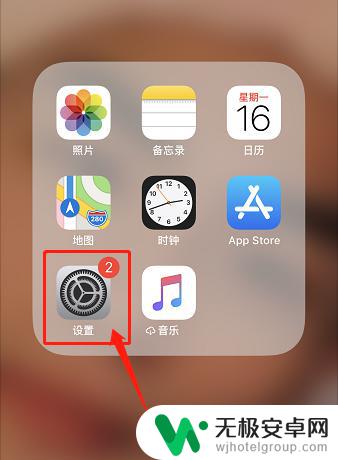
2.然后我们在手机的设置页面中,找到“声音与触感”选项。只要是有关于声音的字样,直接点进去即可。
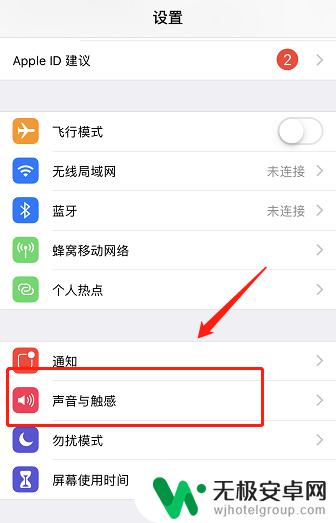
3.然后我们就会进入到声音与触感的设置页面中,我们下拉,在最下方找到“按键音”选项。
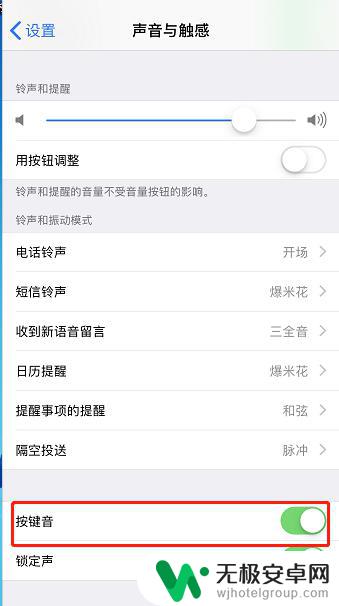
4.紧接着我们可以将“按键音”选项后的开关关闭,这样我们就成功关闭了苹果手机的键盘打字声音。

以上就是关于苹果手机如何关闭打字声音的全部内容,如果你遇到了相同的情况,可以按照以上方法来解决。











